Како промијенити величину ЈПЕГ датотеке
Аутор:
Laura McKinney
Датум Стварања:
4 Април 2021
Ажурирати Датум:
24 Јуни 2024
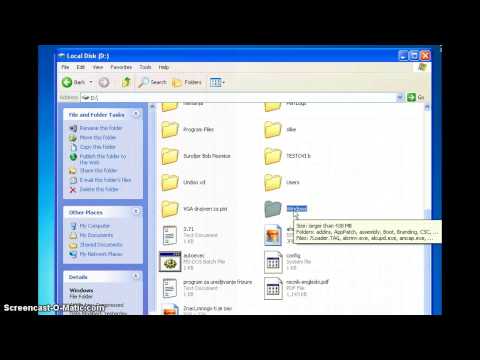
Садржај
- фазе
- 1. метод Користите веб локацију
- 2. метод Коришћење боје у оперативном систему Виндовс
- 3. метод Користите Превиев у Мац ОС Кс
- Метода 4 Користите иПхоне, иПад или иПод тоуцх
- 5. метод Користите Андроид уређај
Промјена величине ЈПЕГ датотека може бити корисна ако морате послати више фотографија на једну или на једну веб локацију. Променом слике увек мало смањује се њен квалитет, а увећавање изван оригиналне величине увек изазива да се пикселира. Можете да промените величину фотографија на бесплатним веб локацијама, помоћу алата за уређивање слика на рачунару или са бесплатним апликацијама на свом мобилном уређају.
фазе
1. метод Користите веб локацију
-

Идите на веб локацију да промените величину слика. Постоји мноштво веб локација с могућношћу брзог преузимања и мијењања величине сликовних датотека, укључујући ЈПЕГ датотеке.Потражите „Ресизе ЈПЕГ“ да бисте видели различите доступне опције. Употреба веб странице је ефикаснија од коришћења рачунара или мобилног уређаја. Неке од најпопуларнијих локација укључују:- пицресизе.цом
- ресизеиоуримаге.цом
- ресизеимаге.нет
-

Преузмите ЈПГ датотеку коју желите променити величину. Већина локација омогућава вам преузимање готово било које врсте сликовних датотека. Кликните на дугме Изаберите датотеку, Отпремите слику или отворен да бисте изабрали величину датотеке на којој желите да промените величину.- Ако се слика коју желите променити у величини налази се на другом веб месту, преузмите је на рачунар пре него што је пошаљете на веб локацију где можете да је промените.
-
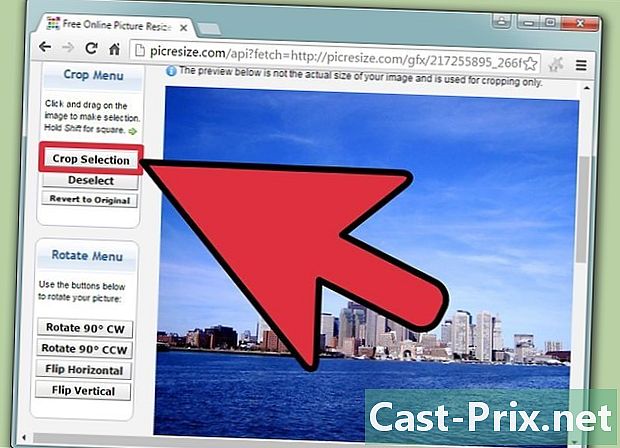
Промените величину слике. Користите посебне контроле да промените величину фотографије. Свака веб локација нуди различите сетове команди за подешавање величине слике. Можда ћете морати да кликнете и превучете оквир или да употребите клизаче да бисте подесили крајњи резултат. Можда ћете морати да унесете и тачне димензије слике коју желите да добијете.- Повећање величине слике у односу на оригинал резултираће слабијим резултатом.
-

Изаберите ниво компресије (ако је могуће). Неке веб локације нуде могућност подешавања нивоа компресије. Велика компресија даје мању величину датотеке, али и лош квалитет слике. Потражите клизач или падајући мени да бисте променили коначни квалитет. Нису све веб локације нуде ову опцију. -
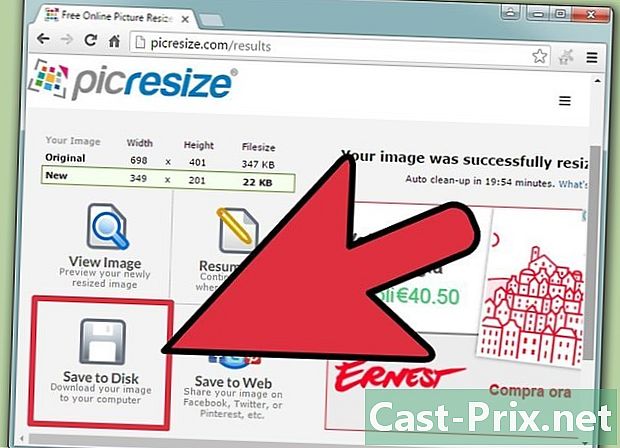
Преузмите величину слике. Једном када поставите величину и квалитет нове слике, можете је променити и променити. Кликните на дугме „Ресизе“ да бисте покренули поступак. Преглед промјена требало би да се прикаже на екрану пре преузимања датотеке на рачунар.- Када преузмете величину слике, уверите се да оригинал није преписан. То ће вам омогућити да се вратите уназад и промените неке ствари ако нисте задовољни резултатом.
2. метод Коришћење боје у оперативном систему Виндовс
-

Креирајте копију сликовне датотеке. Пре него што промените величину слике у програму Паинт, направите је копију да не изгубите оригинал. То ће вам омогућити да касније поново покренете поступак ако нисте задовољни резултатом.- Да бисте створили копију сликовне датотеке, кликните десним тастером миша на њу и изаберите копија. Кликните десним тастером миша на празан простор исте мапе и изаберите пасте да бисте створили копију слике.
-

Отворите слику у програму Паинт. Паинт је бесплатни уређивач слика за сваку верзију оперативног система Виндовс. Кликните десним тастером миша на датотеку и изаберите промена да га отворим у Боји. -

Изаберите целу слику. Да бисте промијенили величину цијеле слике, притисните типке цтрл+. Можете и да кликнете на одабрати на картици добродошао и изабери Изабери све. Видећете тачкану линију око слике. -

Кликните на промене величине. Дугме је на картици добродошаоали можете и да притиснете цтрл+Е. Прозор Промените величину и нагните се отвориће се. -

Промените величину слике. Користите поља промене величине да бисте променили величину слике. Можете је променити или у процентима или у пикселима. Ако одаберете Пикселе, моћи ћете да унесете тачну величину слике коју желите да добијете. Можете да унесете проценте веће од 100 да бисте добили слику већу од оригинала.- Паинт подразумевано задржава оригинални омјер слике, а промена вредности у једном пољу аутоматски мења вредност у другом. Ово вас спречава да завршите са истегнутом или згњеченом сликом. Можете да поништите потврдни оквир Придржавајте се пропорција да независно подесите вредности хоризонталног и вертикалног поља.
- Промјена величине слике изнад оригиналне величине резултираће великим видљивим пикселима.
-

Кликните на у реду. Кликните на у реду да се види коначни резултат. Слика ће се мијењати на основу вриједности које сте навели. Боја не нуди преглед, а измене морате да примените да бисте их видели.- Ако нисте задовољни резултатом, притисните цтрл+А да поништите измене које сте унели. Такође можете да кликнете на дугме Откажи у самом врху прозора.
-

Превуците ивице платна. Превуците ивице платна да одговарају величини величине слике. Кликните на оквире око платна и превуците их да бисте промијенили величину и уклонили сувишни простор. -

Сачувајте промењену слику. Када сте задовољни новом величином слике, сачувајте извршене промене. одабрати Сачувај као на картици фајл и изабери ЈПЕГ слика. Једноставно морате преименовати датотеку и изабрати резервну мапу.
3. метод Користите Превиев у Мац ОС Кс
-

Креирајте копију датотеке са сликама. Увек је најбоље да направите резервну копију оригиналне датотеке слике пре него што је промените. То вам омогућава да почнете из почетка изнова ако нешто пође по злу или вам се резултат не свиђа. Изаберите датотеку слике и притисните ред+, Ц онда ред+в да бисте створили копију у истој мапи. -
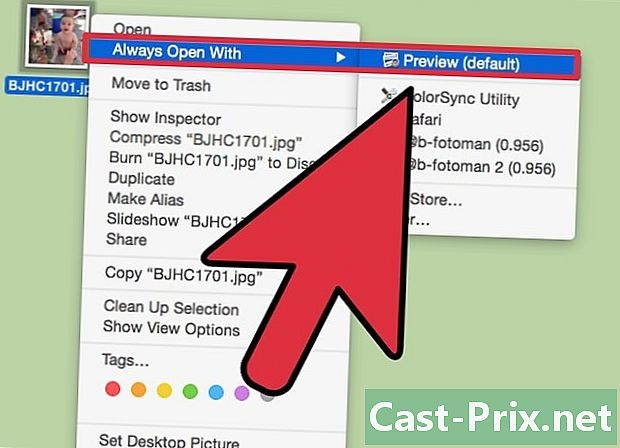
Отворите слику у прегледу. Преглед се обично покреће по заданом када двоструко кликнете на датотеку, али ако се слика отвори у другој апликацији, кликните десним тастером миша на њу и изаберите Отвори са онда преглед. -

Кликните на мени алат. Кликните на мени алат и изаберите Подесите величину. Отвориће се нови прозор у коме можете променити величину слике. -

Кликните на падајући мени. Кликните падајући мени да бисте одабрали јединицу коју желите да користите. Можете одабрати „Пикселе“, „Проценат“ и неке друге јединице. Пикелс вам омогућава да подесите тачну величину величине слике. -
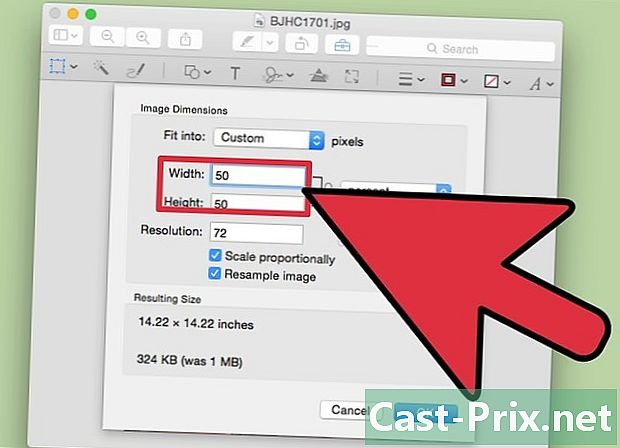
Унесите нове димензије слике. Унесите нову ширину или висину слике коју желите да добијете. 2 поља су повезана и модификовањем једног ће се такође променити и друго да би се задржали тачни пропорције датотеке. Ово вас спречава да завршите са истегнутом или згњеченом сликом. Ову опцију можете онемогућити ако поништите потврдни оквир Пропорционална скала. -

Проверите нову величину датотеке. Пре него што примените измене, на дну прозора можете да видите нову величину која чини вашу промењену величину. Ове информације су корисне ако промените величину своје слике како бисте је послали путем било којег мрежног сервиса. -
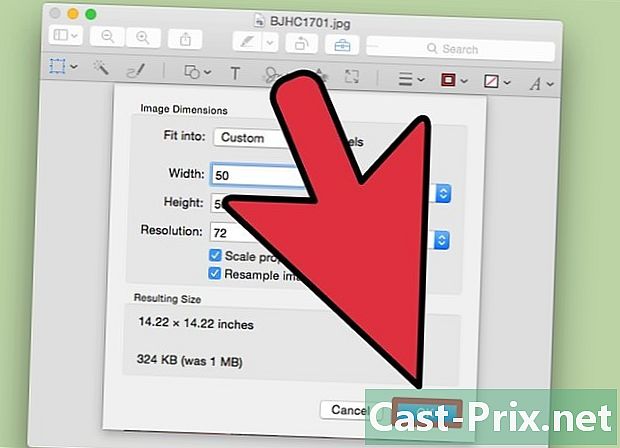
Кликните на у реду. Кликните на у реду да применимо промене. Слика ће бити промењена у складу са поставкама које сте унели. Ако нисте задовољни резултатом, притисните ред+А да бисте поништили измене и вратили се оригиналним димензијама датотеке. -

Сачувајте датотеку. Ако сте задовољни резултатом, сачувајте измене које сте унели. Кликните на мени фајл онда запис .
Метода 4 Користите иПхоне, иПад или иПод тоуцх
-
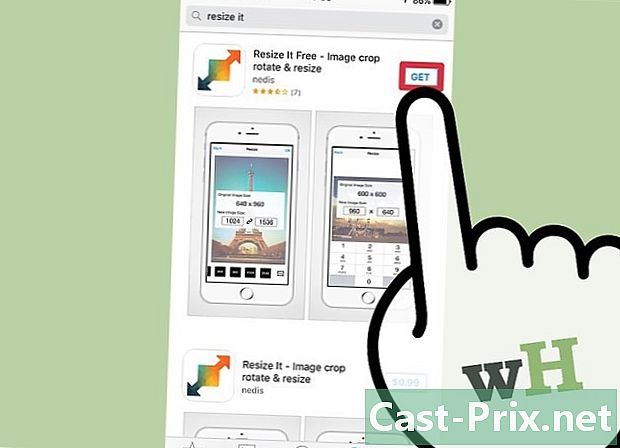
Инсталирајте апликацију која мијења величину слика. Не постоји алат за промену величине задатих слика на иОС-у. Ипак, многе апликације то могу учинити за вас. Можете их преузети из Апп Сторе-а свог иОС уређаја. Најпознатији су:- Промените величину
- Ресизер слике +
- Дескуеезе
-

Отворите апликацију. Отворите апликацију и одаберите фотографију коју желите да промените величину. Вероватно би требало да допустите апликацији да приступи вашим датотекама. Овај корак је неопходан тако да може да отвори слике сачуване на вашем уређају. Потражите фотографију коју желите да промените величину и притисните је да бисте је отворили. -

Притисните дугме промене величине. Већина апликација нуди много алата за уређивање. Притисните дугме промене величине да промените величину одабране слике. -
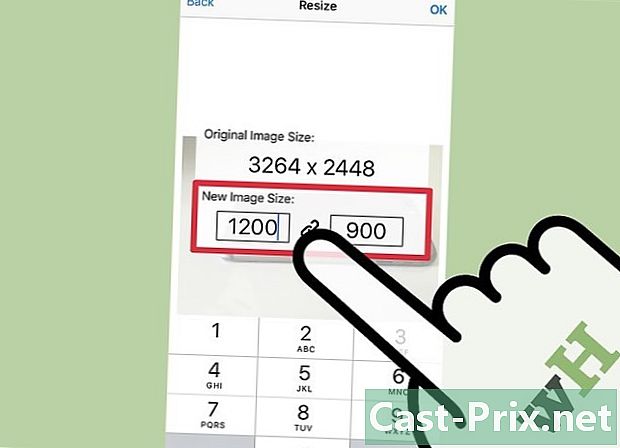
Унесите нове димензије. Сучеља се разликују од једне до друге апликације, али генерално можете бирати између различитих унапред дефинисаних величина или уносити своје параметре. Висина и ширина повезани су како би се одржали пропорције слике.- Ако вас завршетак истегнуте или здробљене слике не уплаши, притисните ланац или катанац да унесете различите вредности у свако поље.
-

Сачувајте промењену слику. Сачувајте своју измењену слику у ролл камера. Након што су димензије слике модификоване, притисните дугме запис. Наћи ћете је у апликацији Фотографије, баш као и било коју слику на вашем иОС уређају.
5. метод Користите Андроид уређај
-

Преузмите апликацију која мијења величину слика. Андроид уређаји не могу да промијене величину задатих слика, али постоје многе апликације које то могу учинити за вас. Наћи ћете их у Гоогле Плаи продавници, а већина је бесплатна. Неке од најпознатијих укључују:- Пхото & Пицтуре Ресизер
- Ресизе Ме!
- Смањи слику
- Смањи величину фотографије
-

Отворите преузету апликацију. Отворите преузету апликацију и омогућите јој приступ фотографијама. При првом покретању, од вас ће се тражити да допустите апликацији приступ вашим датотекама. Овај корак је кључан да бисте му омогућили да пошаље фотографије сачуване на ваш уређај. -
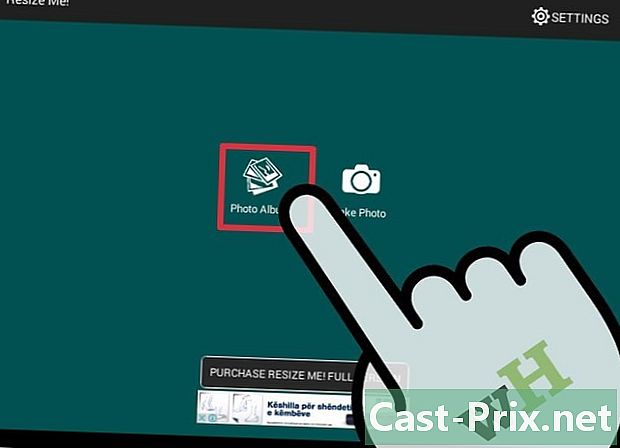
Отворите фотографију коју желите да промените величину. Помоћу апликације отворите фотографију коју желите да промените величину. Процес варира од алата до алата, али генерално, само притисните дугме Изаберите фотографију у главном менију отворите фасциклу која садржи фотографије. -

Изаберите алатку за промену величине фотографија. Након отварања слике, изаберите алатку промене величине. Још једном, поступак варира од апликације до апликације. -
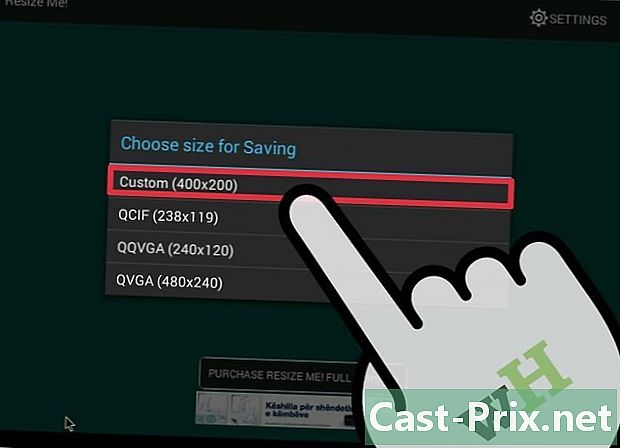
Изаберите нове димензије слике. Оригинална датотека ће бити приказана у пикселима и МБ-у.Овисно о апликацији, можете бирати између унапред дефинисаних величина слике или уносити прилагођене величине. Ако унесете прилагођену величину, једноставно можете да одредите вредност, а друга ће се аутоматски променити у складу са тим. -

Сачувајте промењену слику. У зависности од апликације, промењена величина слике ће се аутоматски сачувати или ћете морати да притиснете дугме запис да га сачувамо. Оригинална слика ће остати непромењена. -
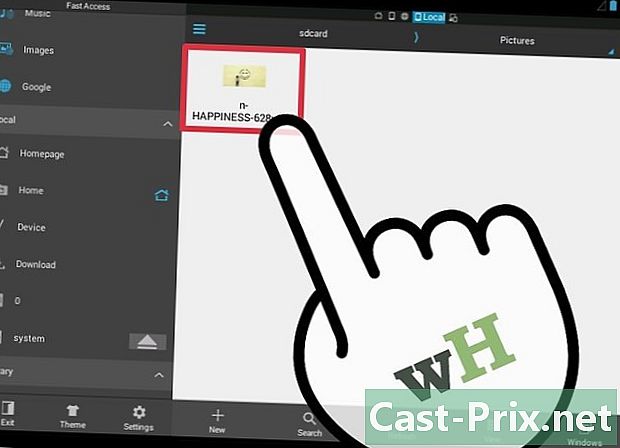
Потражите своје измењене слике Свака апликација спрема промењене слике на различитим местима, али их обично налазите у датотеци галерија у фасцикли која носи назив апликације. Слике ћете моћи делити као и било коју датотеку на свом уређају.

